很多人都想把字幕和 AVI 和二为一,这样可以避免装字幕软件(字幕空间也节省了)而且可以在支持 MPEG4(XVID和DIVX) 的 DVD 机器进行播放,字幕文件在加入视频中时有外挂式和内嵌式。
1.外挂式:把视频和同文件名的字幕软件放在同一个文件夹下,再用暴风影音播放视频,就会显示字幕。
2.内嵌式:把字幕变为视频中的一部分就为内嵌式字幕,这种情况下的字幕会定格在视频中的同一个位置,这种内嵌式的字幕视频就可以放放心心地转换成其他格式,以及上传至互联网中,而就不必担心字幕会消失了。不过这种情况下的字幕一经内嵌就无法提取出,更不能修改,因此在内嵌之前一定要确保字幕无误,否则就必须重新修改字幕再次内嵌。
这里我以先在常见的 XVID 的编码的AVI文件为例说明:
1.安装VirtualDubMod最新汉化版1.5.10.1(完全版)
运行HB-VirtualDubMod15101.exe,启动组里面就不要建立快捷方式了.
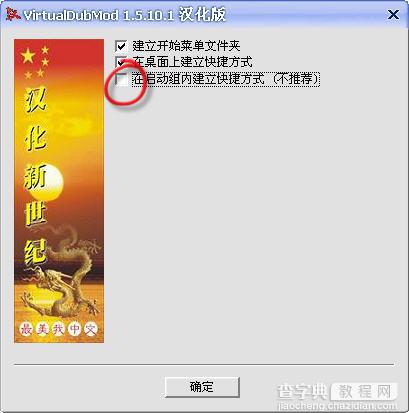
2.文件 -> 打开视频文件
VirtualDubMod:“文件 -> 打开视频文件”,找到要处理文件,双击如果出现下面情况说明使用了VBR的Mp3音频,一定要选“否”,选“是”会影音出现不同步。

如果出现下图是avi在压制的过程使用到B-frame,这里暂时不管它。
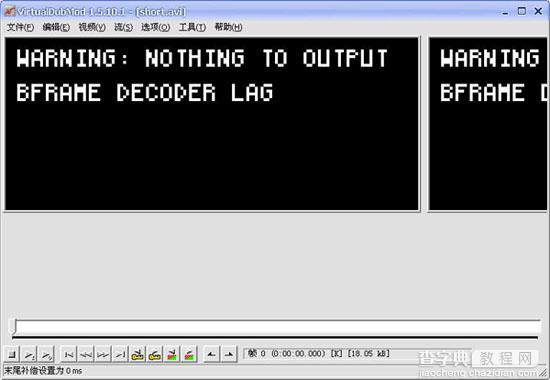
此时在“文件-文件信息”里面可以看到此文件是什么编码。
3.安装字幕插件
下载Vobsub2.32完全版解压缩,拷贝Release Unicode 目录里面 VSFilter.dll 的到 VirtualDubMod 的滤镜目录,假设 VirtualDubMod 安装在 D:Program FilesVirtualDubMod,滤镜目录就是D:Program FilesVirtualDubModPlugIns目录(其实不是必须这个目录,不过看起来方便一些)。
运行 VirtualDubMod, 视频 -> 滤镜 -> 添加 -> 加载,由于下高版本的字幕插件不是 vdf 文件,下面文件类型选“ windows 动态链接库(*.dll)”,找到 D:Program FilesVirtualDubModPlugIns 目录下的 VSFilter.dll ,打开或者双击,可以看到滤镜库里面多了两个滤镜, Txtsub 顾名思义是加文本字幕用的, Vobsub 是加图形字幕的(.idx、.sub),我们要以加图形字幕为例,双击Vobsub滤镜,按要求打开所要添加字幕,确定。
打开VirtualDubMod,选择“文件”:“打开视频文件”

选择好将要内嵌的视频文件
可打开的视频格式有“.avi”“.mpg”“.mpeg”“.mpv”“.mkv”,如果将要内嵌的视频不是这几种,请用格式转换器将其转换成这几种之一,强烈推荐avi。
在自动出现的对话框中点击“是”

下面就要用textsub滤镜把字幕嵌入视频文件了,窗口上出现了两个视频窗,左边的为原视频窗,右边的为将要内嵌视频的视频窗。点击“视频”,选择“滤镜”
在自动出现的对话框中点击“添加”
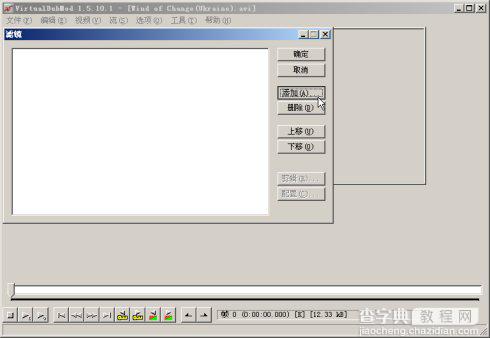
在新出现的对话框中把垂直滚动条拖到最下方,选择“TextSub2.23”,再点击“确定”
前面之所以把textsub.vdf移动到VirtualDubMod文件夹中的“PlugIns”文件夹中,就是为了在这里出现“TextSub2.23”的选项。我压制的时候移动过来这里也没出现,点击“加载”,再从弹出来的对话框中找到硬盘中的textsub.vdf并将其选定。如果还不行的话,就加载vsfilter.dll(在Vobsub文件夹里)。
注:TextSub必须是2.23版的才行,不过互联网上通常都是2.23版的,至于有没有其他版本的下载这我就不知道了。
在自动出现的对话框中点击“Open...”
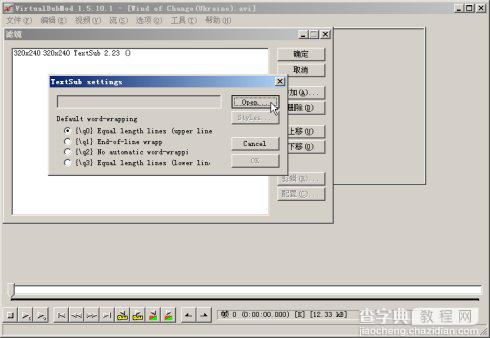
选择好将要内嵌的字幕文件,再点击“打开”,可以加载的字幕文件的格式有“.ssa”“.ass”“.smi”“.srt”。
添加完字幕后,回到初始界面,点击“视频”,再点击“压缩”。在自动出现的对话框中,选中左边白色框中的“ffdshowVideoCodec”,再点击右边的“配置”。在自动出现的对话框中,点击“编码”处的“向下的箭头”,在下拉菜单中选中“XviD”。要安装了前面提到的“ FinalCodecs”(终极解码)才会在这里出现“XviD”,XviD是这个下拉菜单中使视频最清晰的编码器。
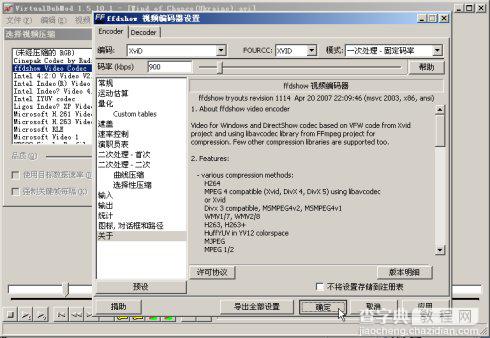
在完成上一楼的步骤后,回到最初始的对话框,点击“文件”,点击“另存为AVI”。
在此说一下为什么要进行压缩过程,是因为如果不压缩直接存档将使存档后的视频文件的大小达到原视频的好几倍,一个大小有几十MB的不到10分钟的视频如果不先压缩,保存后的视频的大小将有好几GB!因此一定要压缩,这样保存后的视频大小就至多达到原视频的1.5倍。
保存后将出现下面的内容,不要点击“中止”或者右上角的“叉”,进度条到达右端后这个小框将消失。然后把保存好的视频放到没有外挂字幕的文件夹里面播放,有字幕。大功告成。
需要以下必要的软件:
textsub.vdf
在安装好上述前三个软件后,把第四个“textsub.vdf”文件移到“VirtualDubMod”文件夹中的“PlugIns”文件夹中。
【作者】:
【VirtualDubMod给AVI电影加上字幕文件图文教程(字幕内嵌)】相关文章:
★ PopSub视频字幕制作怎么使用?PopSub图文教程(附视频教程)
★ mkvtoolnix提取视频、音频、字幕和添加外挂字幕图文教程
★ 超级转换秀怎么给视频添加字幕?超级转换秀添加字幕图文教程
★ VirtualDub汉化版使用教程(avi视频编辑转换软件)
